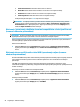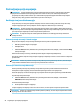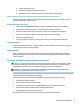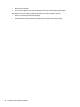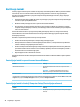User Guide - Windows 7
Postavljanje opcija napajanja
UPOZORENJE: Postoji nekoliko dobro poznatih osjetljivosti kada je računar u stanju mirovanja. Da biste
spriječili da neovlašteni korisnik pristupi podacima na vašem računaru, čak i kodiranim podacima, HP
preporučuje da svaki put kada računar nije u vašem zičkom posjedovanju pokrenete hibernaciju umjesto
stanja mirovanja. Ovo je posebno važno kada svoj računar nosite na put.
Korištenje stanja za uštedu energije
Stanje mirovanja se omogućava prilikom sklapanja računara u fabrici. Kada je pokrenuto stanje mirovanja,
lampica napajanja treperi i ekran je isključen. Podaci s kojim ste radili sačuvaju se u memoriji.
UPOZORENJE: Da biste smanjili rizik od mogućeg oštećenja audio i video sadržaja, gubitka funkcionalnosti
reproduciranja audio ili videozapisa ili gubitka podataka, stanje mirovanja i hibernacije ne pokrećite za vrijeme
operacija čitanja ili zapisivanja na disk ili vanjsku memorijsku karticu.
NAPOMENA: U stanju mirovanja ne možete pokrenuti nikakvu vrstu mrežnog povezivanja niti koristiti
funkcije računara.
Pokretanje stanja mirovanja i izlazak iz njega
Ako je računar uključen, stanje mirovanja možete pokrenuti na jedan od sljedećih načina:
●
Nakratko pritisnite dugme za napajanje.
●
Zaklopite ekran.
●
Odaberite Start (Početak), kliknite strelicu pored dugmeta Shut down (Isključi), a zatim odaberite Sleep
(Stanje mirovanja).
Da biste izašli iz stanja mirovanja, nakratko pritisnite dugme za uključivanje/isključivanje.
Kad računar izađe iz stanja mirovanja, lampice napajanja se uključuju i računar se vraća na ekran na kojem ste
prestali raditi.
NAPOMENA: Ukoliko ste postavili traženje lozinke prilikom ponovnog aktiviranja računara, morate unijeti
svoju lozinku za Windows kako bi računar ponovo prikazivao sliku na ekranu.
Pokretanje i izlazak iz stanja hibernacije
Sistem je fabrički postavljen na pokretanje stanja hibernacije nakon perioda neaktivnosti kada radi na
baterijsko ili vanjsko napajanje, odnosno kada baterija dostigne kritičan nivo napunjenosti.
Postavke napajanja i vremena čekanja mogu se promijeniti u Kontrolnoj tabli operativnog sistema Windows.
Za pokretanje stanja hibernacije:
▲
Odaberite Start (Početak), kliknite strelicu pored dugmeta Shut down (Isključi), a zatim kliknite
Hibernate (Pokreni stanje hibernacije).
Za izlazak iz stanja hibernacije:
▲
Kratko pritisnite dugme za napajanje.
Lampice napajanja se uključuju i vaš se rad vraća na ekran, na onom mjestu na kojem ste prestali raditi.
NAPOMENA: Ukoliko ste odredili traženje lozinke prilikom „buđenja“, morate unijeti svoju Windows lozinku
prije nego što se rad vrati na ekran.
24 Poglavlje 6 Upravljanje napajanjem